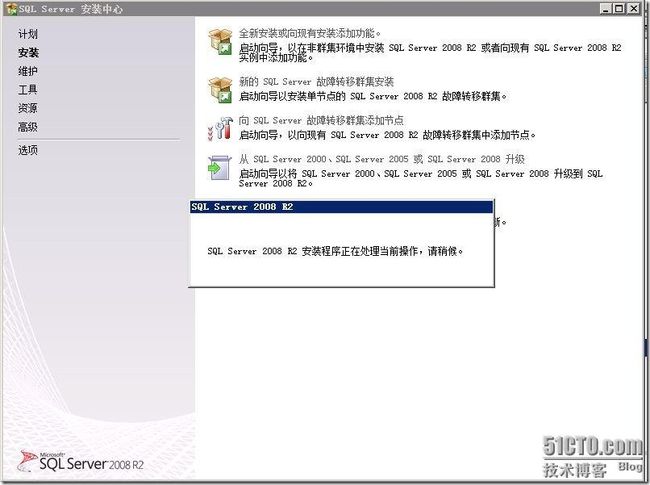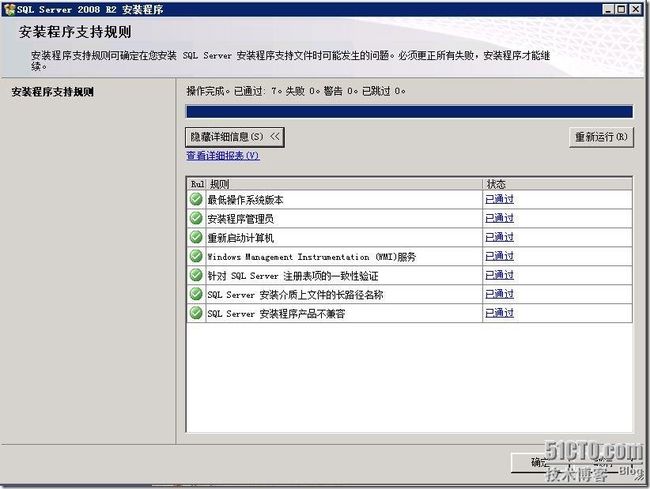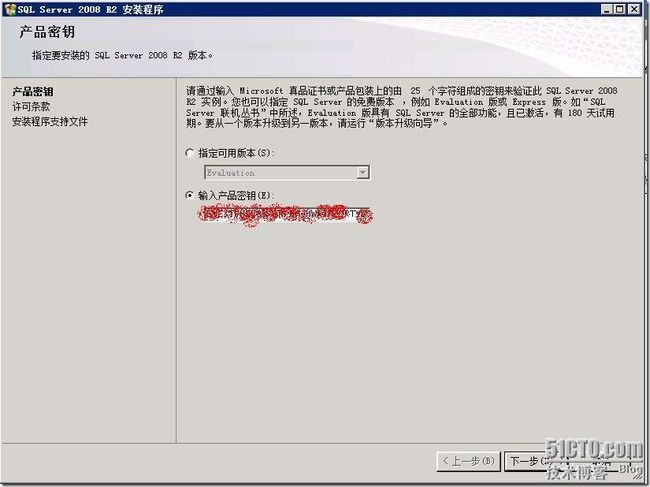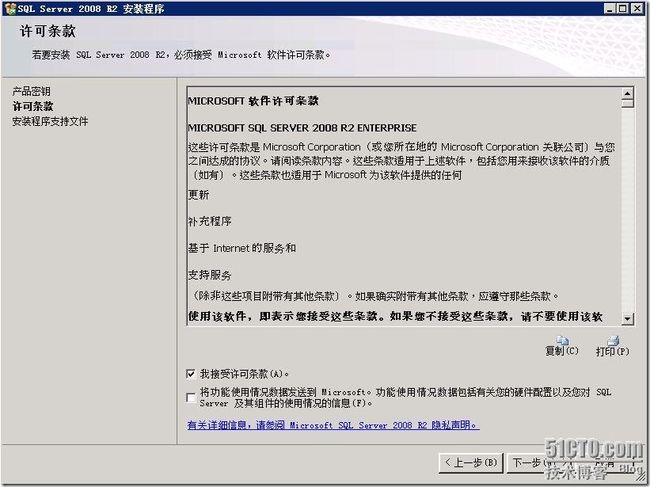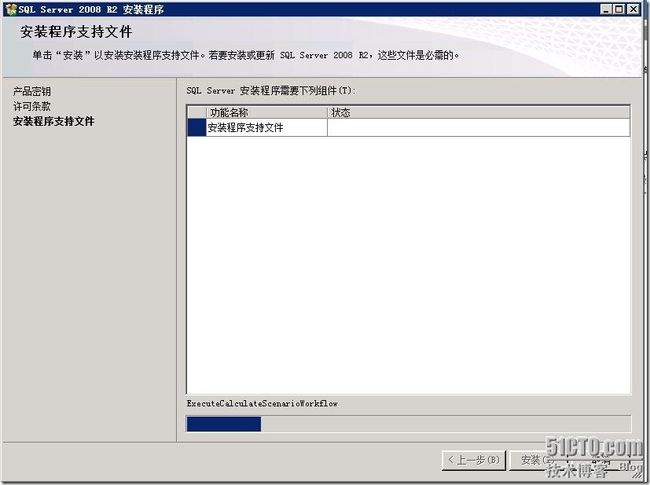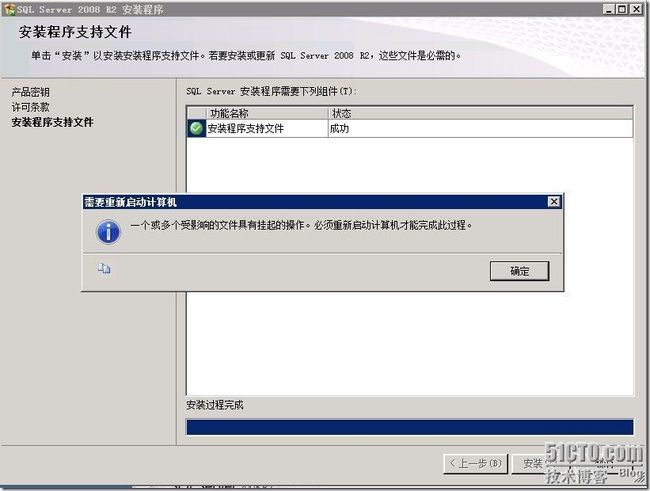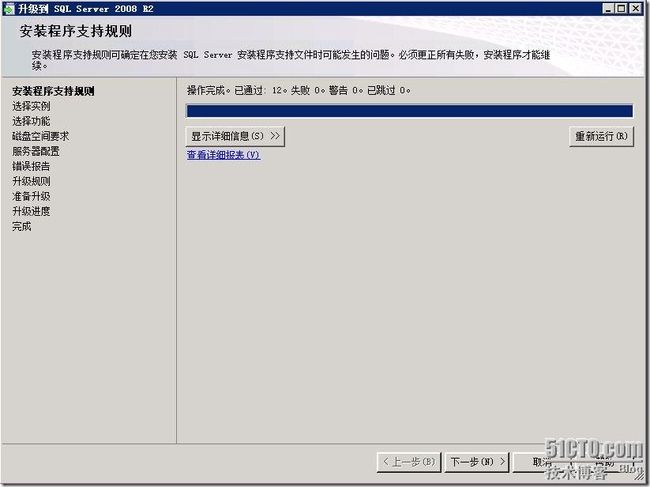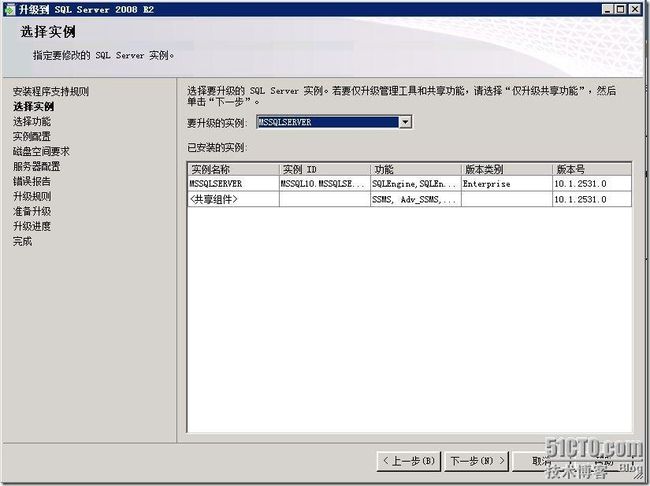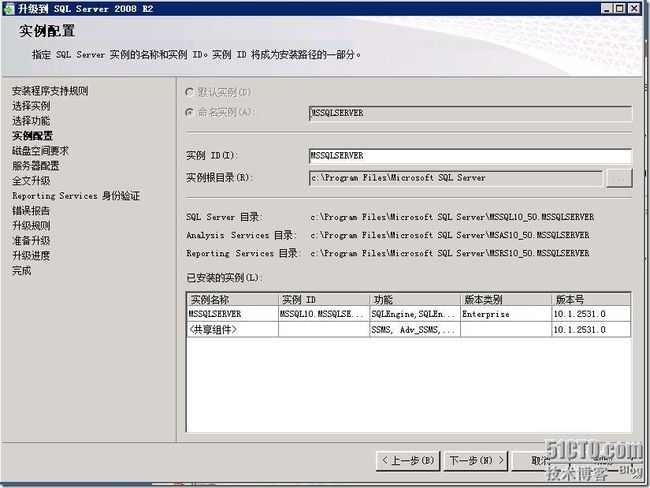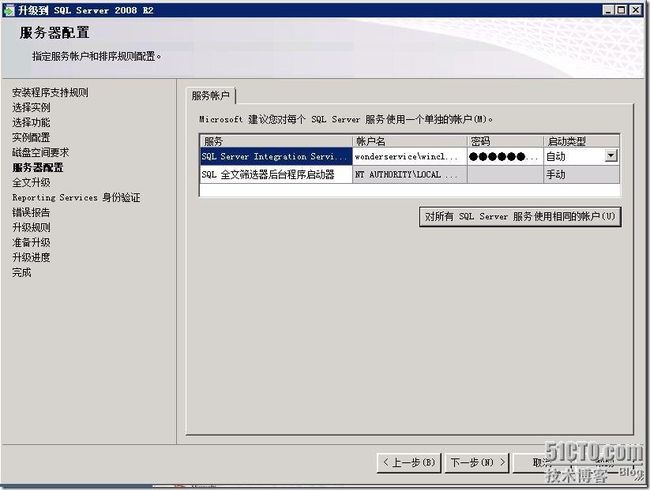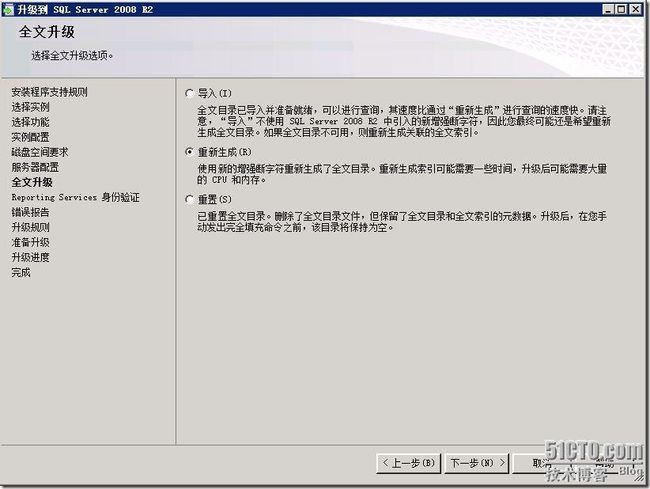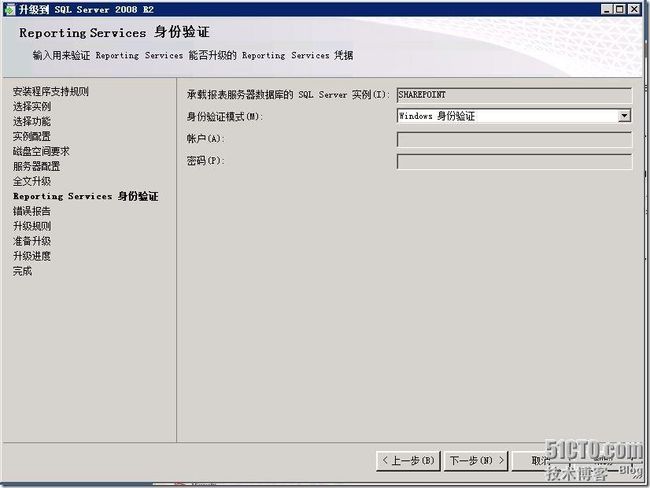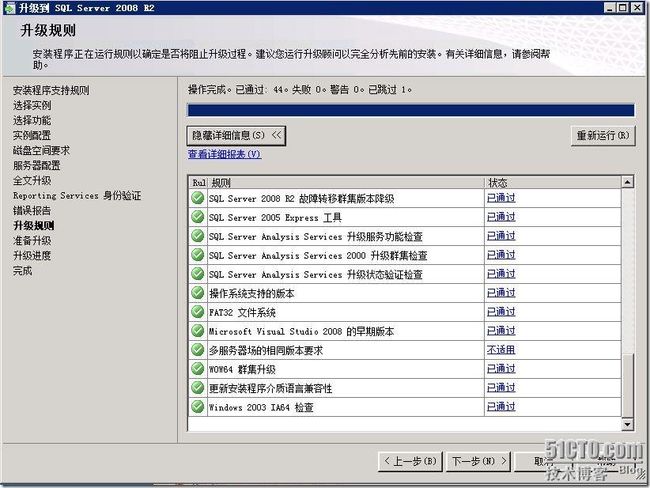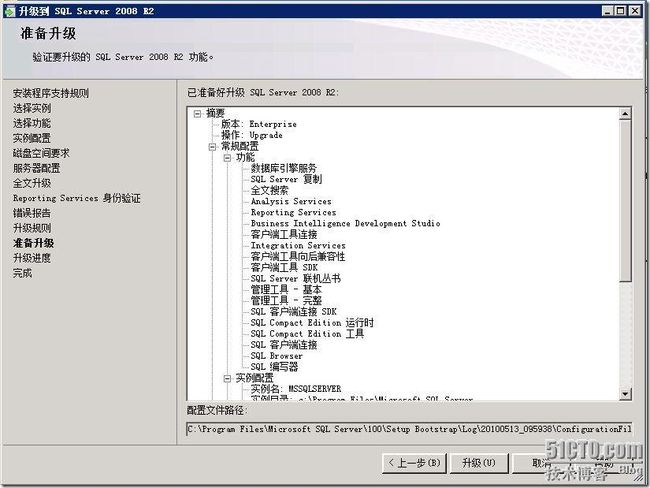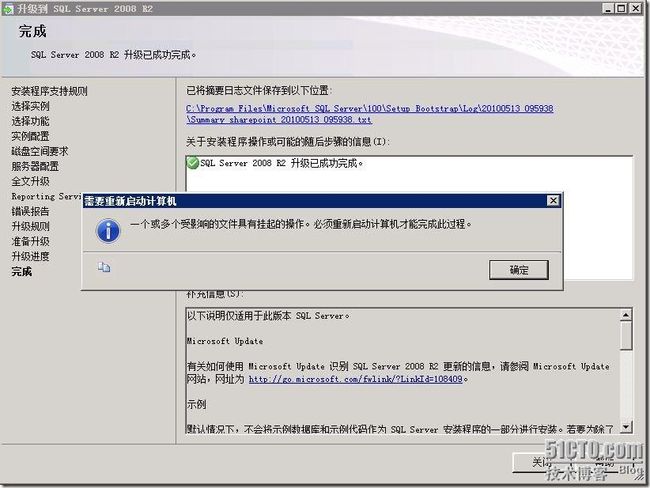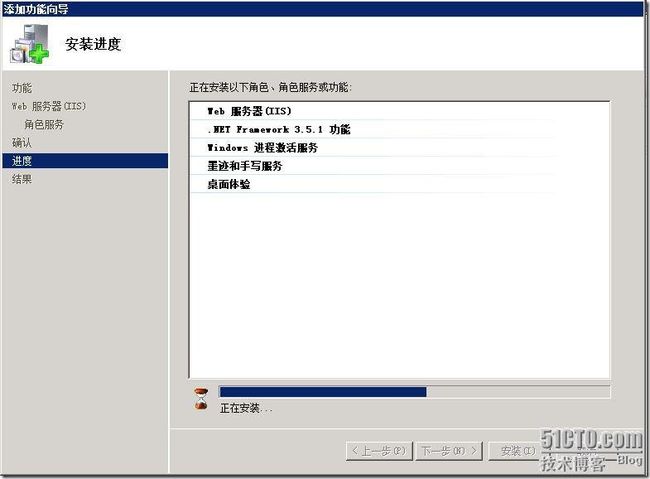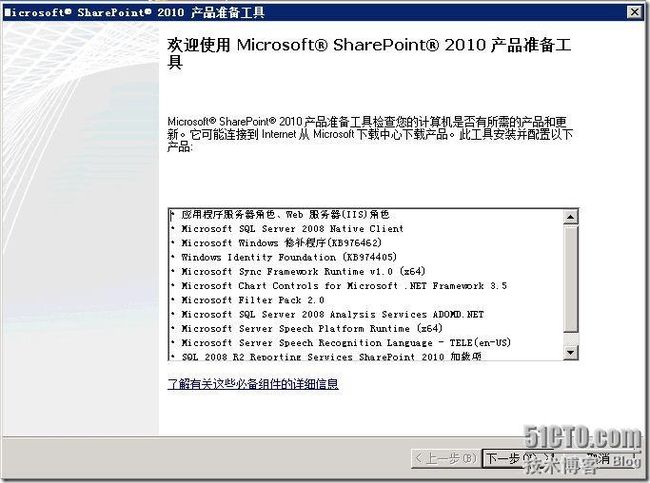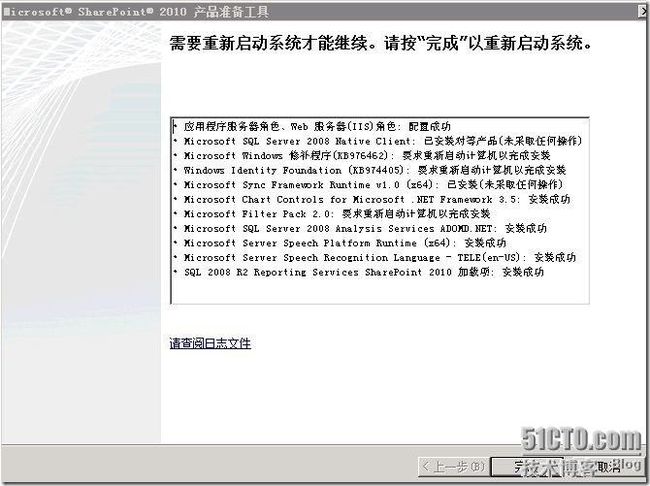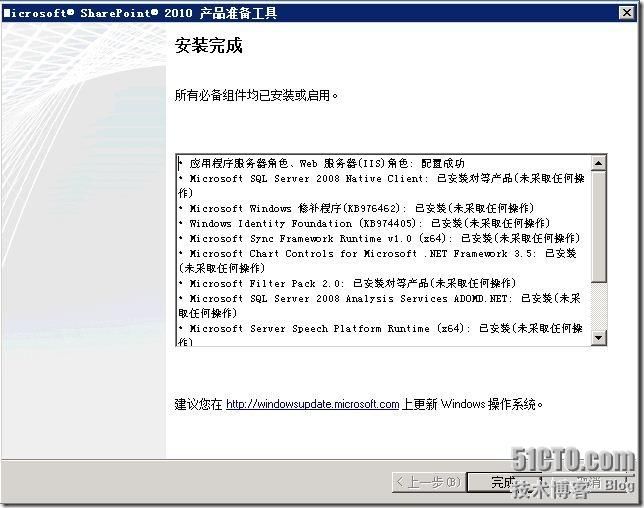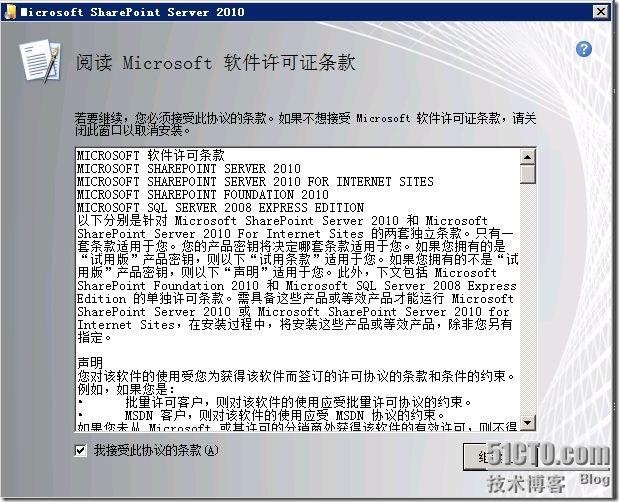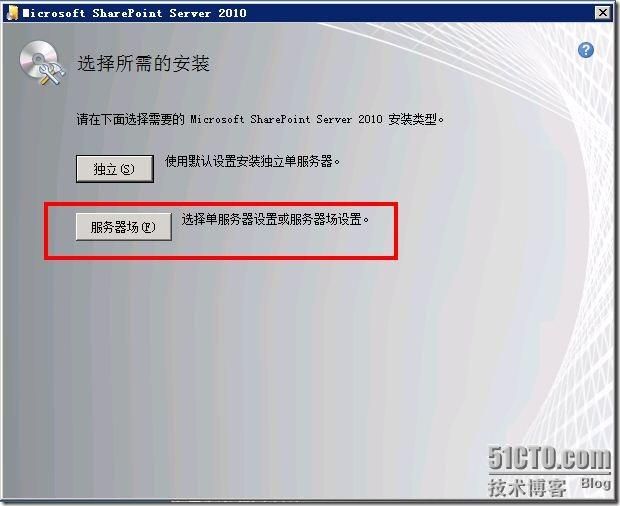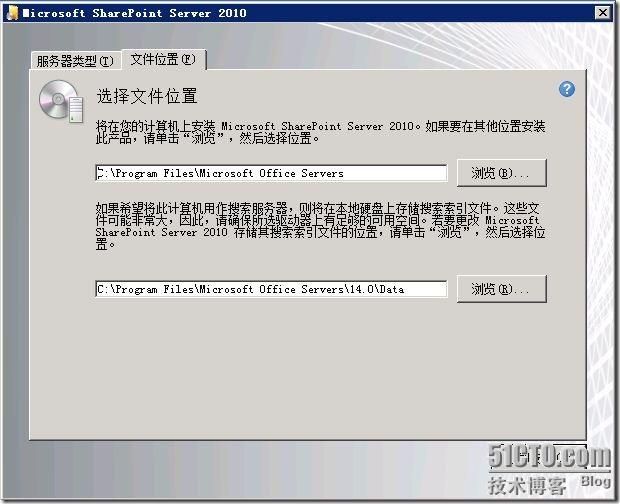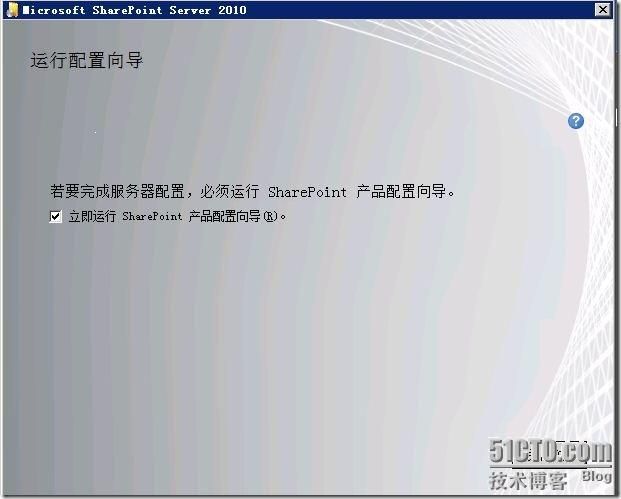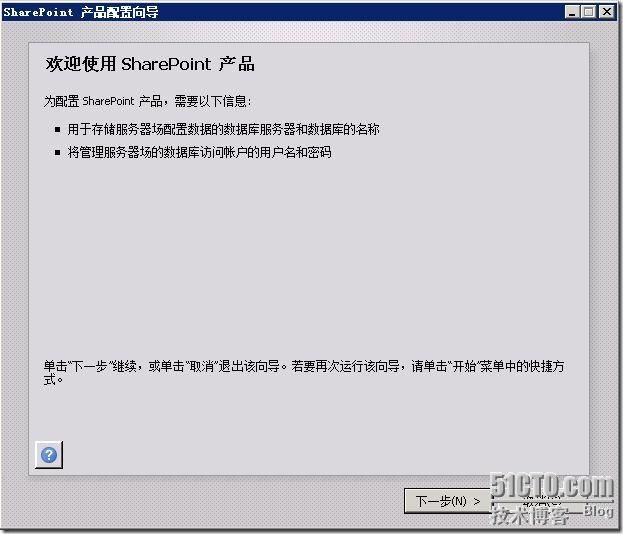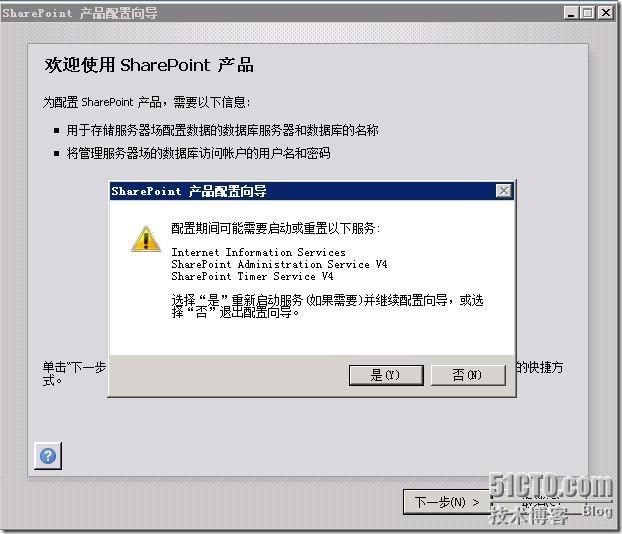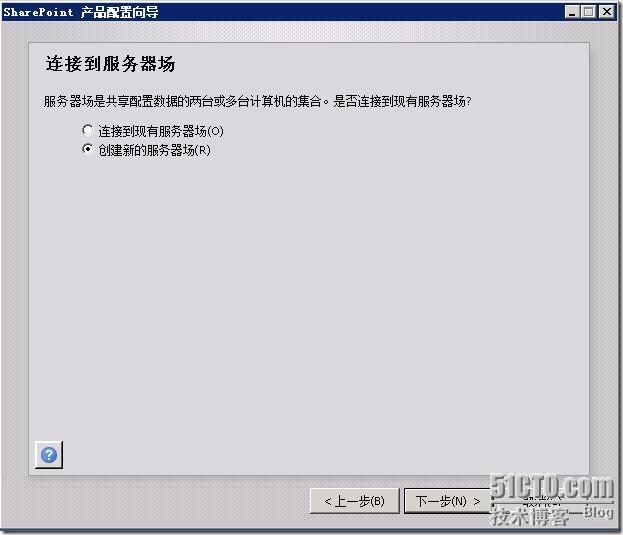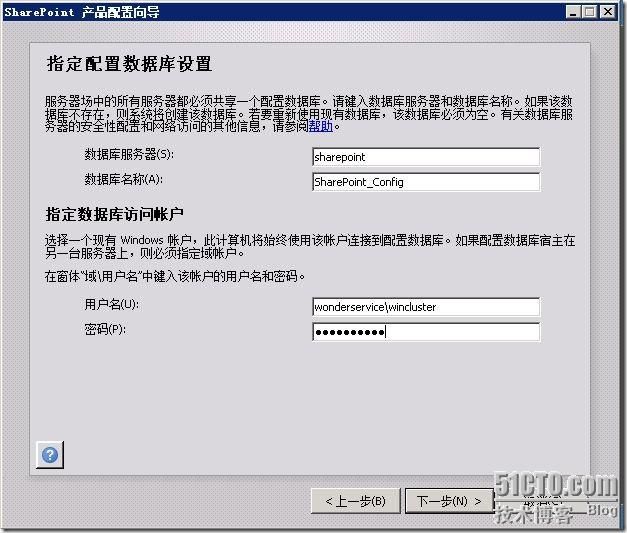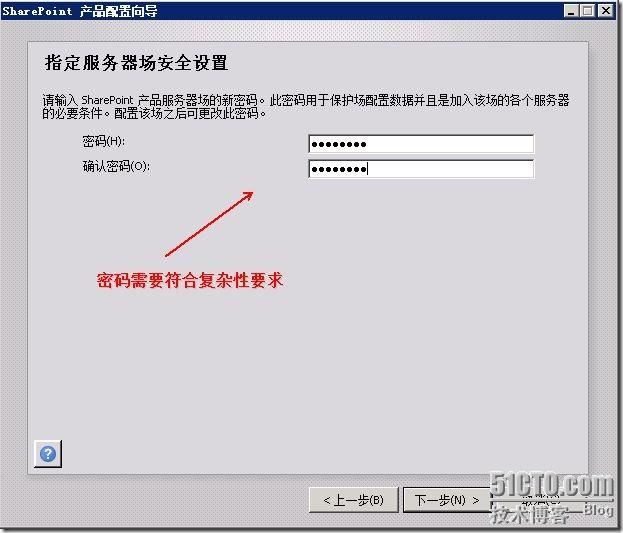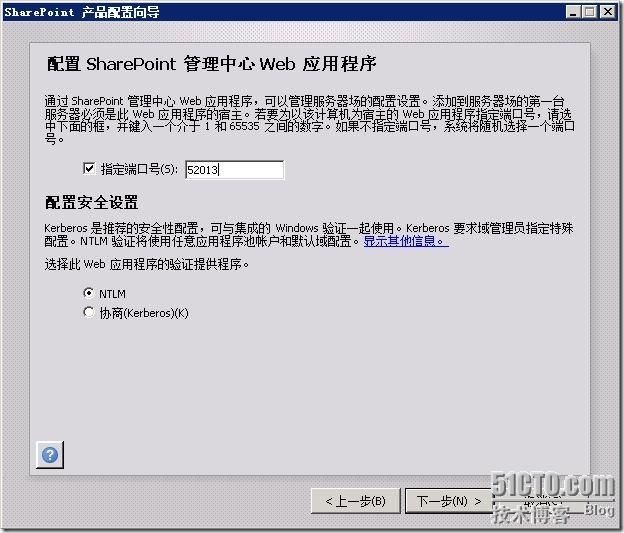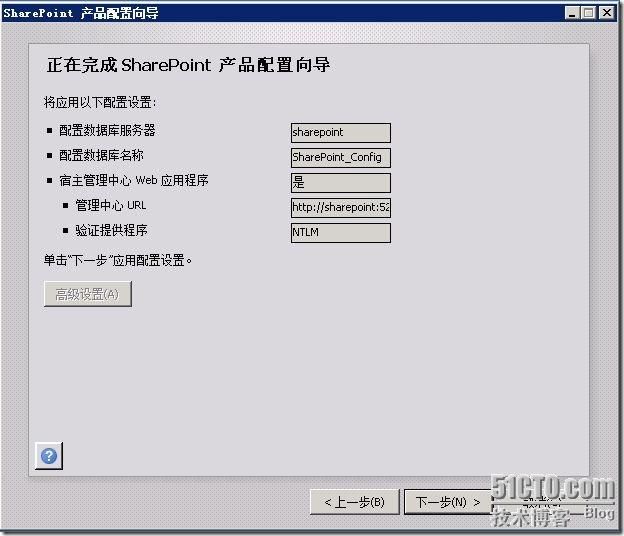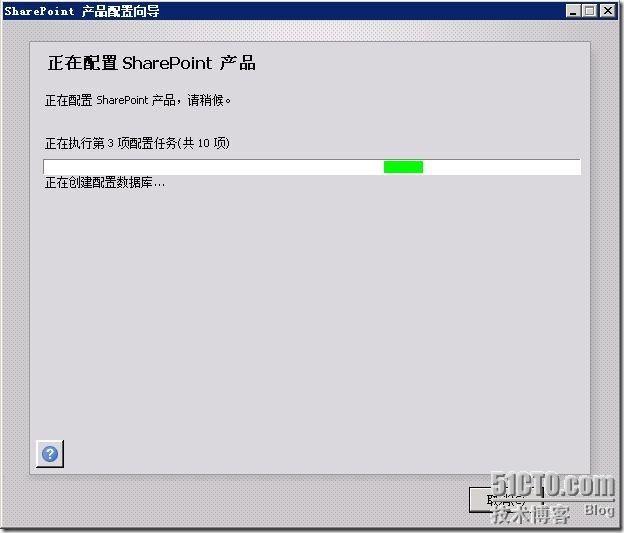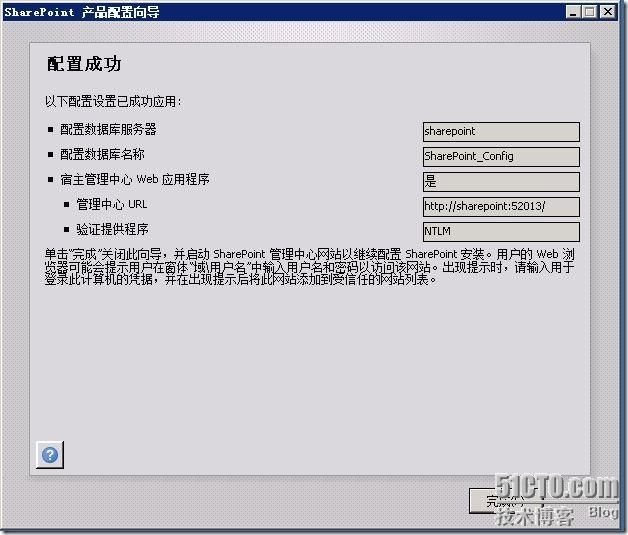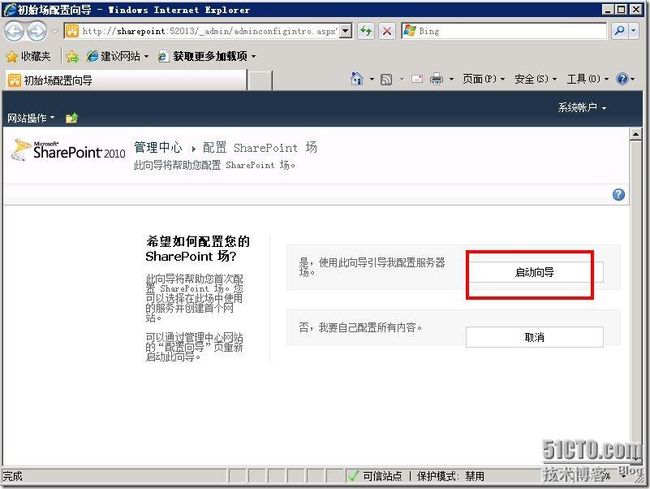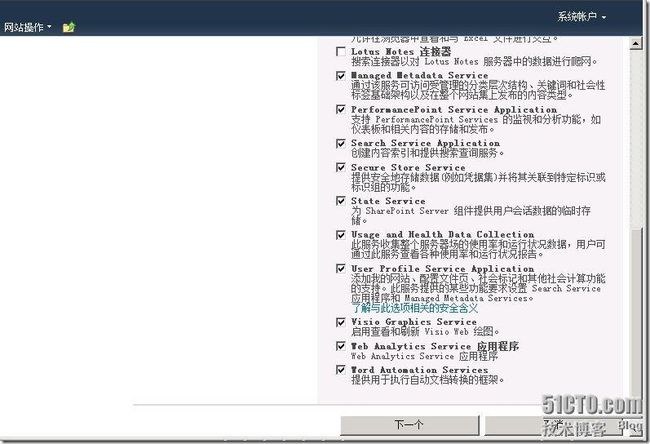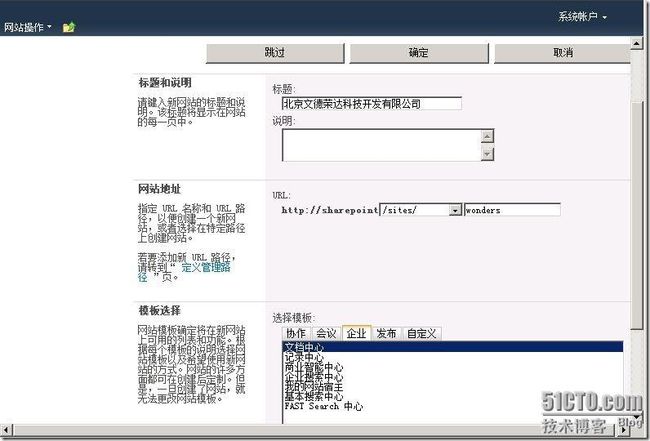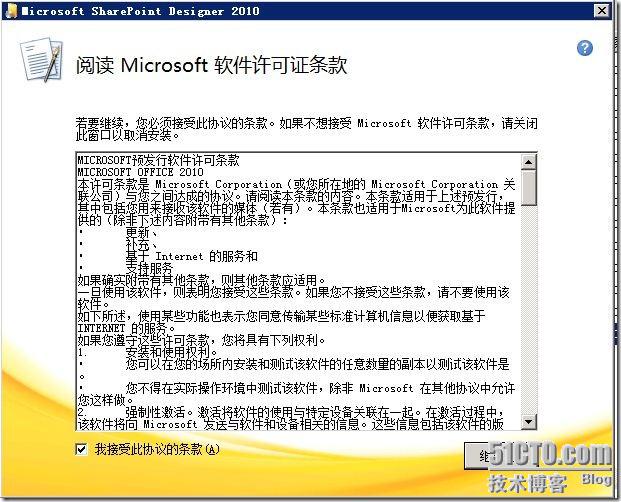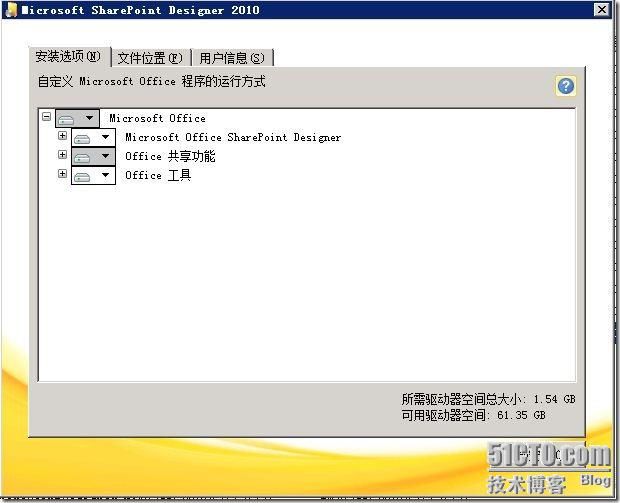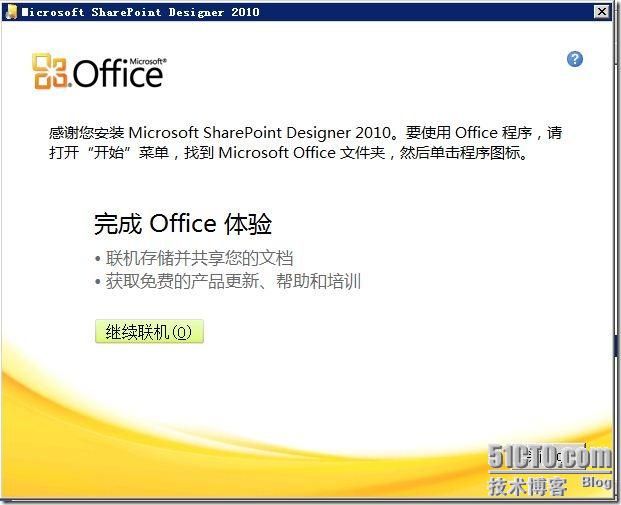在window 2008R2上部署sharepoint 2010
概述
本次安装使用的是一台20008R2机器,双核CPU,分配了4GB内存。使用的数据库是SQL server 2008R2版本。
安装sharepoint2010要求数据库至少是SQL server 2008 SP1_CU2或CU5以上或者SQL server 2005 SP3_CU3以上。
本次安装使用的是域管理员账号,并且加入到了sharepoint服务器的本地管理员组。
本次部署是单数据库+单服务器的环境,对于SQL server 服务账户、“安装”用户账户、服务器场账户、数据库访问账户用的均是同一个账户,如果是部署比较复杂的环境,提前应该对上述账户进行更加复杂的规划和权限管理。
服务器场拓扑规划方案(官方)
大小
此拓扑描述方式根据服务器场中服务器的数量将服务器场标记为小型、中型和大型。该术语会产生一些误导,因为小型、中型和大型实际上并不是描述容量和规模。举例来说,中型服务器场对小企业而言可能很大,但对大企业而言可能很小。
- 小型:小型服务器场通常由一台数据库服务器和一台或多台前端 Web 服务器组成。在小型服务器场中,前端服务器配置为 Web 服务器,其中一台用作应用程序服务器。应用程序服务器承载管理中心网站,并处理其他与服务器场相关的任务。
- 中型:中型服务器场通常由一台数据库服务器、一台应用程序服务器和两台前端 Web 服务器组成。在此配置中,应用程序服务器承载管理中心网站和服务器场服务,前端 Web 服务器处理搜索查询和客户端请求。
- 大型:大型服务器场通常包括两台或更多台群集数据库服务器(或镜像数据库服务器)、若干台负载平衡前端 Web 服务器,以及两台或更多台应用程序服务器。在此配置中,所有应用程序服务器都配置为支持特定服务应用程序或服务应用程序组件。搜索的爬网组件便是一个例子。搜索查询组件承载于 Web 层中的一台或多台服务器上。有关详细信息,请参阅本文中的“层”一节。
层
此拓扑描述方式以层为模型,根据场服务器承载的组件对这些服务器进行合理安排。SharePoint Server 服务器场部署在一层、两层或三层上。
- 单层:在单层部署中,SharePoint Server 和数据库服务器安装在一台计算机上。
- 双层:在双层部署中,SharePoint Server 组件和数据库安装在不同的服务器上。此部署类型适用于所谓的小型服务器场。前端 Web 服务器位于第一层,数据库服务器位于第二层。在计算机行业中,第一层通常称为 Web 层或表示层;在双层和三层拓扑中,数据库服务器所在的层通常称为数据库层或数据库后端。
- l三层:在三层部署中,前端 Web 服务器位于第一层,应用程序服务器位于第二层,这一层通常称为应用程序层,数据库服务器位于第三层。三层部署用于大中型服务器场。
部署方案(官方)
部署方案千变万化,但大体可分为两种:单服务器部署和多服务器部署。
- 单服务器
单服务器部署非常适合 SharePoint Server 评估和概念证明。但是,根据组织规模和潜在的复杂性,您应考虑对概念证明使用多服务器部署。这样做可以为如何定义逻辑体系结构制定基准。常见的做法是利用虚拟化支持复制最终物理拓扑的结构以及基础逻辑体系结构。
在单服务器部署中,SharePoint Server 及其所有组件(包括数据库)安装在一台服务器上。您可以安装 SharePoint Server 并使用内置数据库 (SQL Server Express),或者在安装 SharePoint Server 之前在服务器上安装 SQL Server 的完整版本。
- 多服务器
多服务器部署最适合概念证明部署、试验(预生产)部署和生产部署。
建议创建一个服务器场,其中 SharePoint Server 及其组件分三层进行部署(中型服务器场)。若要伸缩服务器场并进行调整以达到性能目标,这种方法最为灵活。场服务器分布如下:
Web 层:两台用于处理客户端请求的负载平衡 Web 服务器
应用程序层:一台用于承载管理中心和服务应用程序的服务器
数据库层:一台 SQL Server 数据库服务器
安装 SharePoint Server 2010 时务必按以下步骤操作:
1.确保具有所有必需权限并且满足所有硬件和软件要求。
2.运行 Microsoft SharePoint 产品准备工具。
3.运行安装程序。
4.运行 SharePoint 产品和技术配置向导。
5.根据需要执行其他任务。
6.运行场配置向导。
7.执行安装后的步骤
部署的具体步骤
一、 安装SQL server 2008数据库,如果直接安装SQL server 2008或者SP1,会提示和window server 2008R2存在兼容性的错误,最后会报一个错误:sharepoint2010不支持该数据库版本。所以最好直接安装SQL server 2008 R2版本。下面是升级数据库到R2的具体步骤
运行SQL server 2008R2的程序光盘,选择“从SQL server 2000、SQL server 2005或SQL server 2008升级”
升级之前会进行例行的安装程序支持规则检查
检查通过后,输入产品许可密钥
接受许可协议
安装程序支持文件,该文件是安装或者更新SQL server所必须的
提示需要重启计算机,我们可以在全部升级完成重启计算机,也可以马上重启
规则检查,如果出现失败的选项,则安装程序无法继续
选择要升级的SQL server实例
选择需要更新的功能
实例配置保持默认即可
显示磁盘空间要求,升级需要使用的磁盘空间
设置一个服务账户,我选择“对所有SQL server服务使用相同的账户”,然后配置一个域账户作为SQL的服务账户
升级的方式有三种,可以根据需要进行选择,这里我选择的是第二项“重新生成”,默认情况下是第一项
选择身份验证要使用的模式,因为是域环境,所以我选择使用window 身份验证
进行升级前的规则检查
如图升级已完成,重启启动服务器即可
二、安装sharepoint2010
在安装sharepoint 2010之前,我手动安装了一下.NET Framework3.5 功能,顺带把桌面体验也装上了,如果不安装桌面体验功能,那么2008R2在默认情况下桌面右键菜单没有“个性化”选单。
数据库安装完成后,下面将进入sharepoint2010的产品安装向导,运行光盘中的安装程序文件,出现向导,首先选择“安装必备软件”,进入产品准备向导
产品准备工具将自动为我们从网上下载一些支持程序和文件,这些程序是安装sharepoint2010的必须前提
产品准备完成后,会提示重启系统以完成安装,有些前提条件在安装后需要重启系统
重启系统后,提示安装已完成
准备工作完成后,下面就可以进入sharepoint2010的安装了,运行安装程序,首先需要输入产品密钥
选择第二项“服务器场”
使用完整安装,如果选择独立安装,将不能创建sharepoint服务器场。
文件位置保持默认,也可以手动更改,选择一个其他的位置
Sharepoint安装完成后,我们直接进入产品配置向导,默认已勾选“立即运行sharepoint产品配置向导”
三、配置sharepoint2010
在产品配置向导的过程中,主要将配置下面两个方面的内容:
用于存储服务器场配置数据的数据库服务器和数据库名称
将管理服务器场的数据库访问账户的用户名和密码
选择“创建新的服务器场”
配置数据库:数据库服务器的名称(数据库所在的服务器)、将要使用的数据库的名称(自定义的名称)
指定数据库访问账户:这里直接使用域管理员账户
配置sharepoint产品服务器场的密码,密码必须符合复杂性的要求
指定一个连接sharepoint产品管理中心需要使用的端口号,介于1-65535之间,如图:访问管理中心时将使用http://sharepoint:52013
Sharepoint产品配置完成后,下面可以配置sharepoint的服务器场,进入sharepoint服务器场配置向导
设置URL地址,即访问该服务器场的URL地址
选择一个模板,这里我选择的是“文档中心”,具体可以根据自己的要求去选择,有很多不同功能的模板
通过访问:http://sharepoint:52013可以进入sharepoint的管理中心,进入时会提示输入用户名和密码
最后安装sharepoint designer设计工具